display OPEL CASCADA 2018.5 Brukerhåndbok for infotainmentsystem
[x] Cancel search | Manufacturer: OPEL, Model Year: 2018.5, Model line: CASCADA, Model: OPEL CASCADA 2018.5Pages: 107, PDF Size: 1.97 MB
Page 78 of 107
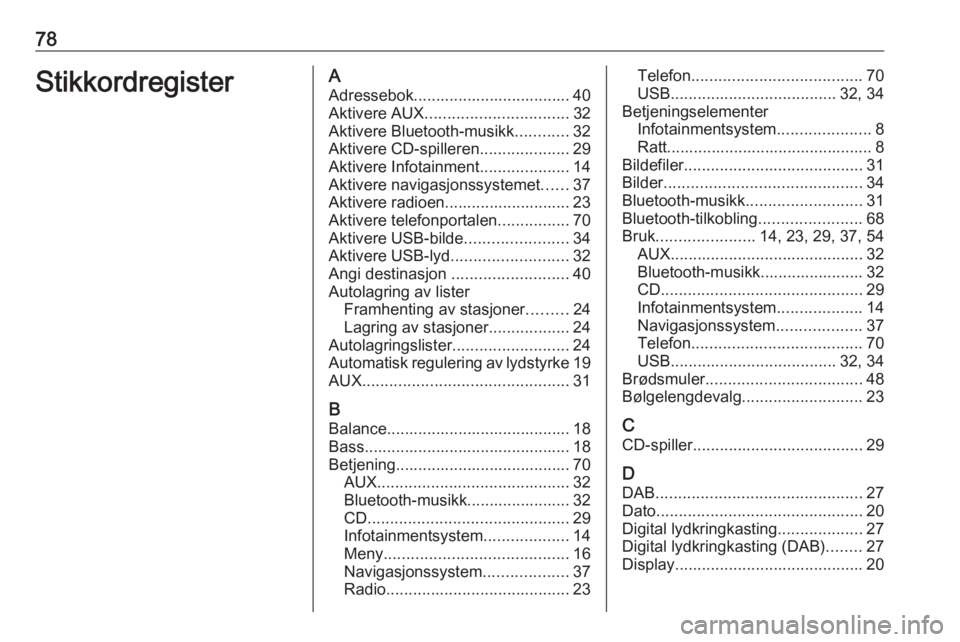
78StikkordregisterAAdressebok................................... 40Aktivere AUX ................................ 32
Aktivere Bluetooth-musikk ............32
Aktivere CD-spilleren ....................29
Aktivere Infotainment ....................14
Aktivere navigasjonssystemet ......37
Aktivere radioen............................ 23 Aktivere telefonportalen ................70
Aktivere USB-bilde .......................34
Aktivere USB-lyd .......................... 32
Angi destinasjon ..........................40
Autolagring av lister Framhenting av stasjoner .........24
Lagring av stasjoner ..................24
Autolagringslister ..........................24
Automatisk regulering av lydstyrke 19
AUX .............................................. 31
B Balance......................................... 18
Bass.............................................. 18 Betjening....................................... 70 AUX ........................................... 32
Bluetooth-musikk....................... 32
CD ............................................. 29
Infotainmentsystem ...................14
Meny ......................................... 16
Navigasjonssystem ...................37
Radio ......................................... 23Telefon...................................... 70
USB ..................................... 32, 34
Betjeningselementer Infotainmentsystem .....................8
Ratt.............................................. 8
Bildefiler ........................................ 31
Bilder ............................................ 34
Bluetooth-musikk ..........................31
Bluetooth-tilkobling .......................68
Bruk ...................... 14, 23, 29, 37, 54
AUX ........................................... 32
Bluetooth-musikk....................... 32
CD ............................................. 29
Infotainmentsystem ...................14
Navigasjonssystem ...................37
Telefon ...................................... 70
USB ..................................... 32, 34
Brødsmuler ................................... 48
Bølgelengdevalg ........................... 23
C CD-spiller ...................................... 29
D DAB .............................................. 27
Dato .............................................. 20
Digital lydkringkasting ...................27
Digital lydkringkasting (DAB) ........27
Display .......................................... 20
Page 80 of 107
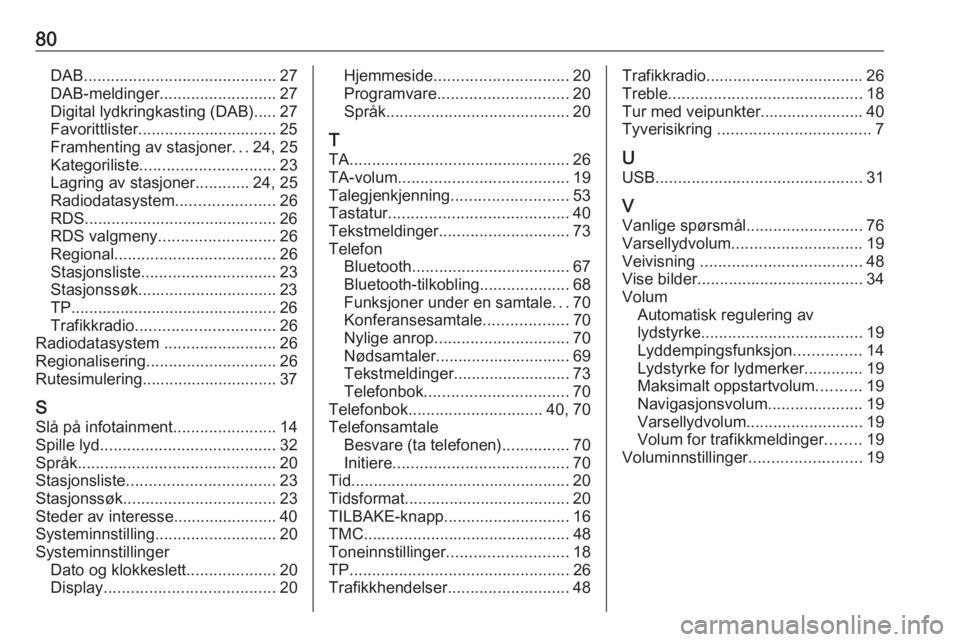
80DAB........................................... 27
DAB-meldinger .......................... 27
Digital lydkringkasting (DAB)..... 27
Favorittlister............................... 25
Framhenting av stasjoner ...24, 25
Kategoriliste .............................. 23
Lagring av stasjoner ............24, 25
Radiodatasystem ......................26
RDS........................................... 26
RDS valgmeny .......................... 26
Regional .................................... 26
Stasjonsliste .............................. 23
Stasjonssøk............................... 23
TP.............................................. 26 Trafikkradio ............................... 26
Radiodatasystem .........................26
Regionalisering ............................. 26
Rutesimulering.............................. 37
S Slå på infotainment .......................14
Spille lyd ....................................... 32
Språk ............................................ 20
Stasjonsliste ................................. 23
Stasjonssøk .................................. 23
Steder av interesse....................... 40
Systeminnstilling ........................... 20
Systeminnstillinger Dato og klokkeslett ....................20
Display ...................................... 20Hjemmeside.............................. 20
Programvare ............................. 20
Språk ......................................... 20
T
TA ................................................. 26
TA-volum ...................................... 19
Talegjenkjenning .......................... 53
Tastatur ........................................ 40
Tekstmeldinger ............................. 73
Telefon Bluetooth ................................... 67
Bluetooth-tilkobling ....................68
Funksjoner under en samtale ...70
Konferansesamtale ...................70
Nylige anrop .............................. 70
Nødsamtaler.............................. 69
Tekstmeldinger.......................... 73
Telefonbok ................................ 70
Telefonbok .............................. 40, 70
Telefonsamtale Besvare (ta telefonen) ...............70
Initiere ....................................... 70
Tid................................................. 20
Tidsformat..................................... 20
TILBAKE-knapp ............................ 16
TMC .............................................. 48
Toneinnstillinger ........................... 18
TP ................................................. 26
Trafikkhendelser ........................... 48Trafikkradio................................... 26
Treble ........................................... 18
Tur med veipunkter....................... 40
Tyverisikring .................................. 7
U
USB .............................................. 31
V
Vanlige spørsmål ..........................76
Varsellydvolum ............................. 19
Veivisning .................................... 48
Vise bilder ..................................... 34
Volum Automatisk regulering av
lydstyrke .................................... 19
Lyddempingsfunksjon ...............14
Lydstyrke for lydmerker .............19
Maksimalt oppstartvolum ..........19
Navigasjonsvolum .....................19
Varsellydvolum .......................... 19
Volum for trafikkmeldinger ........19
Voluminnstillinger .........................19
Page 82 of 107
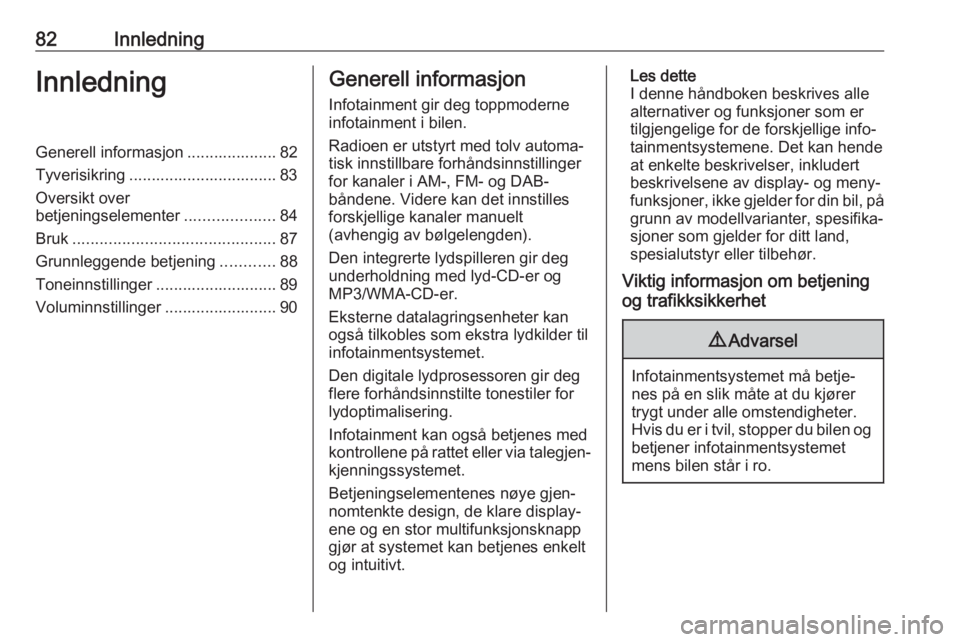
82InnledningInnledningGenerell informasjon .................... 82Tyverisikring ................................. 83
Oversikt over
betjeningselementer ....................84
Bruk ............................................. 87
Grunnleggende betjening ............88
Toneinnstillinger ........................... 89
Voluminnstillinger ......................... 90Generell informasjon
Infotainment gir deg toppmoderne
infotainment i bilen.
Radioen er utstyrt med tolv automa‐
tisk innstillbare forhåndsinnstillinger
for kanaler i AM-, FM- og DAB-
båndene. Videre kan det innstilles
forskjellige kanaler manuelt
(avhengig av bølgelengden).
Den integrerte lydspilleren gir deg
underholdning med lyd-CD-er og
MP3/WMA-CD-er.
Eksterne datalagringsenheter kan
også tilkobles som ekstra lydkilder til
infotainmentsystemet.
Den digitale lydprosessoren gir deg
flere forhåndsinnstilte tonestiler for
lydoptimalisering.
Infotainment kan også betjenes med
kontrollene på rattet eller via talegjen‐
kjenningssystemet.
Betjeningselementenes nøye gjen‐
nomtenkte design, de klare display‐
ene og en stor multifunksjonsknapp gjør at systemet kan betjenes enkelt
og intuitivt.Les dette
I denne håndboken beskrives alle
alternativer og funksjoner som er
tilgjengelige for de forskjellige info‐
tainmentsystemene. Det kan hende at enkelte beskrivelser, inkludert
beskrivelsene av display- og meny‐ funksjoner, ikke gjelder for din bil, på
grunn av modellvarianter, spesifika‐
sjoner som gjelder for ditt land,
spesialutstyr eller tilbehør.
Viktig informasjon om betjening
og trafikksikkerhet9 Advarsel
Infotainmentsystemet må betje‐
nes på en slik måte at du kjører trygt under alle omstendigheter.
Hvis du er i tvil, stopper du bilen og betjener infotainmentsystemet
mens bilen står i ro.
Page 87 of 107
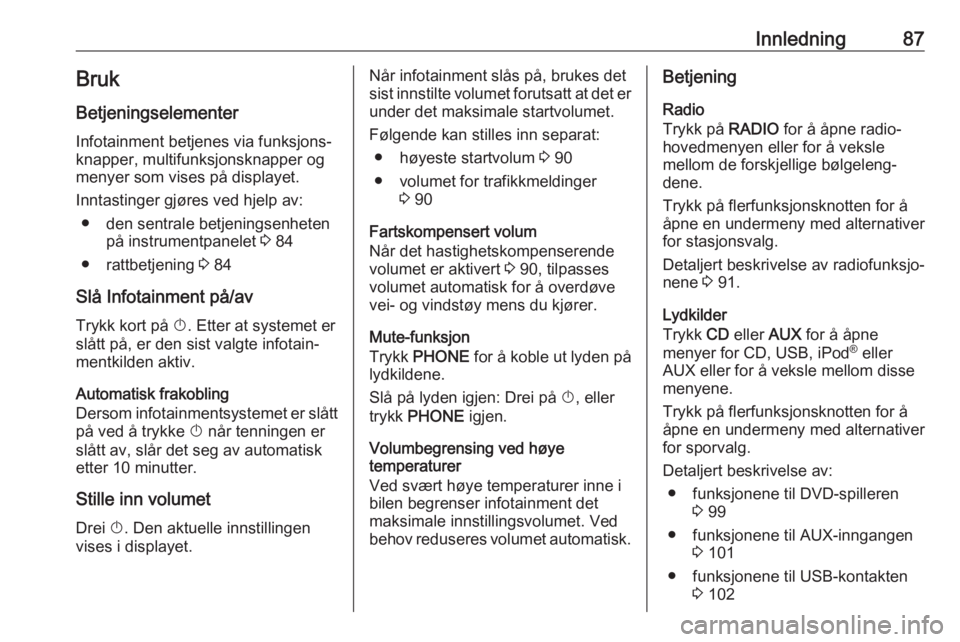
Innledning87BrukBetjeningselementer
Infotainment betjenes via funksjons‐
knapper, multifunksjonsknapper og
menyer som vises på displayet.
Inntastinger gjøres ved hjelp av: ● den sentrale betjeningsenheten på instrumentpanelet 3 84
● rattbetjening 3 84
Slå Infotainment på/av
Trykk kort på X. Etter at systemet er
slått på, er den sist valgte infotain‐
mentkilden aktiv.
Automatisk frakobling
Dersom infotainmentsystemet er slått på ved å trykke X når tenningen er
slått av, slår det seg av automatisk
etter 10 minutter.
Stille inn volumet
Drei X. Den aktuelle innstillingen
vises i displayet.Når infotainment slås på, brukes det
sist innstilte volumet forutsatt at det er under det maksimale startvolumet.
Følgende kan stilles inn separat: ● høyeste startvolum 3 90
● volumet for trafikkmeldinger 3 90
Fartskompensert volum
Når det hastighetskompenserende
volumet er aktivert 3 90, tilpasses
volumet automatisk for å overdøve
vei- og vindstøy mens du kjører.
Mute-funksjon
Trykk PHONE for å koble ut lyden på
lydkildene.
Slå på lyden igjen: Drei på X, eller
trykk PHONE igjen.
Volumbegrensing ved høye
temperaturer
Ved svært høye temperaturer inne i
bilen begrenser infotainment det
maksimale innstillingsvolumet. Ved
behov reduseres volumet automatisk.Betjening
Radio
Trykk på RADIO for å åpne radio-
hovedmenyen eller for å veksle
mellom de forskjellige bølgeleng‐
dene.
Trykk på flerfunksjonsknotten for å
åpne en undermeny med alternativer
for stasjonsvalg.
Detaljert beskrivelse av radiofunksjo‐ nene 3 91.
Lydkilder
Trykk CD eller AUX for å åpne
menyer for CD, USB, iPod ®
eller
AUX eller for å veksle mellom disse
menyene.
Trykk på flerfunksjonsknotten for å
åpne en undermeny med alternativer
for sporvalg.
Detaljert beskrivelse av: ● funksjonene til DVD-spilleren 3 99
● funksjonene til AUX-inngangen 3 101
● funksjonene til USB-kontakten 3 102
Page 91 of 107
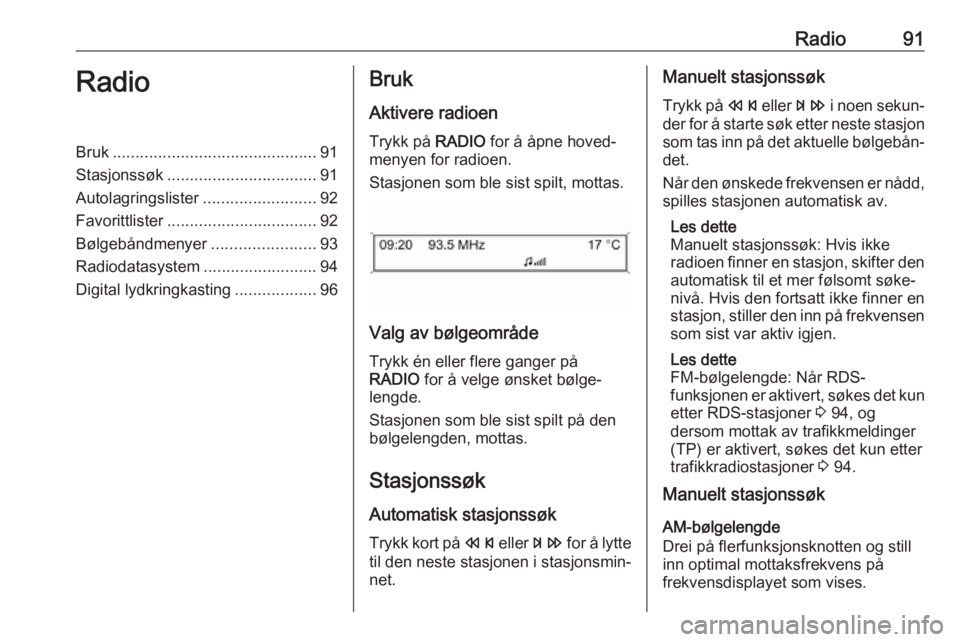
Radio91RadioBruk............................................. 91
Stasjonssøk ................................. 91
Autolagringslister .........................92
Favorittlister ................................. 92
Bølgebåndmenyer .......................93
Radiodatasystem .........................94
Digital lydkringkasting ..................96Bruk
Aktivere radioen
Trykk på RADIO for å åpne hoved‐
menyen for radioen.
Stasjonen som ble sist spilt, mottas.
Valg av bølgeområde
Trykk én eller flere ganger på
RADIO for å velge ønsket bølge‐
lengde.
Stasjonen som ble sist spilt på den
bølgelengden, mottas.
Stasjonssøk Automatisk stasjonssøk
Trykk kort på s eller u for å lytte
til den neste stasjonen i stasjonsmin‐
net.
Manuelt stasjonssøk
Trykk på s eller u i noen sekun‐
der for å starte søk etter neste stasjon som tas inn på det aktuelle bølgebån‐ det.
Når den ønskede frekvensen er nådd, spilles stasjonen automatisk av.
Les dette
Manuelt stasjonssøk: Hvis ikke
radioen finner en stasjon, skifter den
automatisk til et mer følsomt søke‐
nivå. Hvis den fortsatt ikke finner en
stasjon, stiller den inn på frekvensen som sist var aktiv igjen.
Les dette
FM-bølgelengde: Når RDS-
funksjonen er aktivert, søkes det kun
etter RDS-stasjoner 3 94, og
dersom mottak av trafikkmeldinger
(TP) er aktivert, søkes det kun etter
trafikkradiostasjoner 3 94.
Manuelt stasjonssøk
AM-bølgelengde
Drei på flerfunksjonsknotten og still
inn optimal mottaksfrekvens på
frekvensdisplayet som vises.
Page 93 of 107
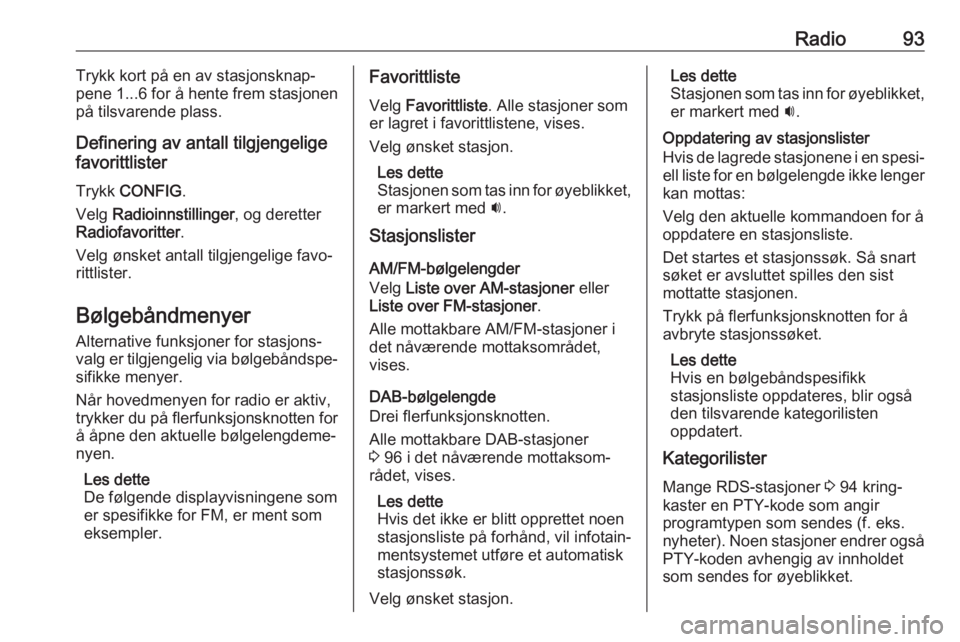
Radio93Trykk kort på en av stasjonsknap‐
pene 1...6 for å hente frem stasjonen
på tilsvarende plass.
Definering av antall tilgjengelige
favorittlister
Trykk CONFIG .
Velg Radioinnstillinger , og deretter
Radiofavoritter .
Velg ønsket antall tilgjengelige favo‐
rittlister.
Bølgebåndmenyer Alternative funksjoner for stasjons‐
valg er tilgjengelig via bølgebåndspe‐
sifikke menyer.
Når hovedmenyen for radio er aktiv,
trykker du på flerfunksjonsknotten for
å åpne den aktuelle bølgelengdeme‐
nyen.
Les dette
De følgende displayvisningene som
er spesifikke for FM, er ment som
eksempler.Favorittliste
Velg Favorittliste . Alle stasjoner som
er lagret i favorittlistene, vises.
Velg ønsket stasjon.
Les dette
Stasjonen som tas inn for øyeblikket, er markert med i.
Stasjonslister
AM/FM-bølgelengder
Velg Liste over AM-stasjoner eller
Liste over FM-stasjoner .
Alle mottakbare AM/FM-stasjoner i det nåværende mottaksområdet, vises.
DAB-bølgelengde
Drei flerfunksjonsknotten.
Alle mottakbare DAB-stasjoner
3 96 i det nåværende mottaksom‐
rådet, vises.
Les dette
Hvis det ikke er blitt opprettet noen
stasjonsliste på forhånd, vil infotain‐
mentsystemet utføre et automatisk
stasjonssøk.
Velg ønsket stasjon.Les dette
Stasjonen som tas inn for øyeblikket, er markert med i.
Oppdatering av stasjonslister
Hvis de lagrede stasjonene i en spesi‐
ell liste for en bølgelengde ikke lenger kan mottas:
Velg den aktuelle kommandoen for å
oppdatere en stasjonsliste.
Det startes et stasjonssøk. Så snart
søket er avsluttet spilles den sist
mottatte stasjonen.
Trykk på flerfunksjonsknotten for å
avbryte stasjonssøket.
Les dette
Hvis en bølgebåndspesifikk
stasjonsliste oppdateres, blir også
den tilsvarende kategorilisten
oppdatert.
Kategorilister
Mange RDS-stasjoner 3 94 kring‐
kaster en PTY-kode som angir
programtypen som sendes (f. eks.
nyheter). Noen stasjoner endrer også
PTY-koden avhengig av innholdet
som sendes for øyeblikket.
Page 94 of 107
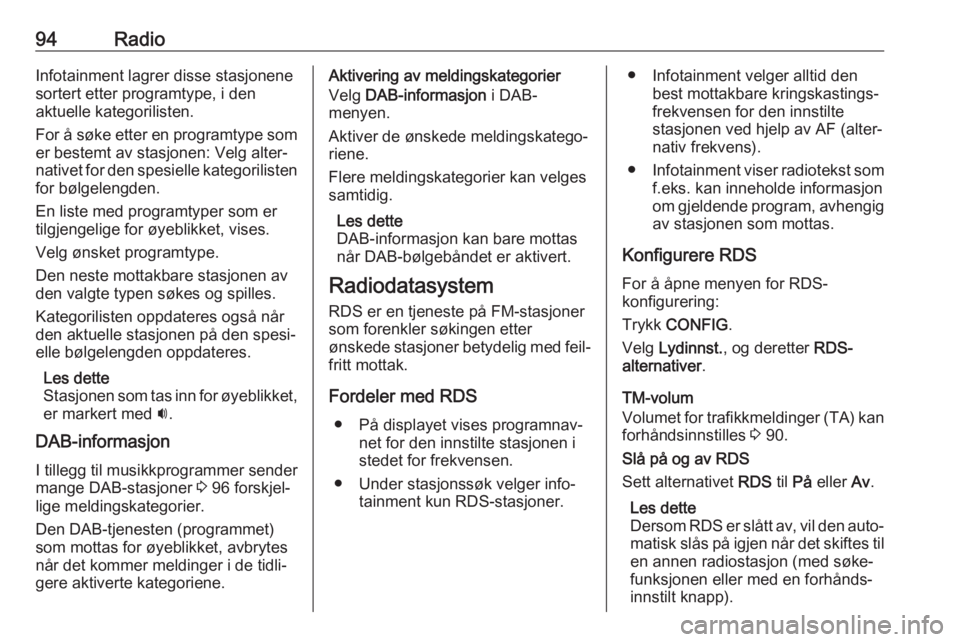
94RadioInfotainment lagrer disse stasjonene
sortert etter programtype, i den
aktuelle kategorilisten.
For å søke etter en programtype som
er bestemt av stasjonen: Velg alter‐
nativet for den spesielle kategorilisten
for bølgelengden.
En liste med programtyper som er
tilgjengelige for øyeblikket, vises.
Velg ønsket programtype.
Den neste mottakbare stasjonen av
den valgte typen søkes og spilles.
Kategorilisten oppdateres også nården aktuelle stasjonen på den spesi‐
elle bølgelengden oppdateres.
Les dette
Stasjonen som tas inn for øyeblikket, er markert med i.
DAB-informasjon
I tillegg til musikkprogrammer sender
mange DAB-stasjoner 3 96 forskjel‐
lige meldingskategorier.
Den DAB-tjenesten (programmet)
som mottas for øyeblikket, avbrytes
når det kommer meldinger i de tidli‐
gere aktiverte kategoriene.Aktivering av meldingskategorier
Velg DAB-informasjon i DAB-
menyen.
Aktiver de ønskede meldingskatego‐
riene.
Flere meldingskategorier kan velges
samtidig.
Les dette
DAB-informasjon kan bare mottas
når DAB-bølgebåndet er aktivert.
Radiodatasystem
RDS er en tjeneste på FM-stasjoner
som forenkler søkingen etter
ønskede stasjoner betydelig med feil‐
fritt mottak.
Fordeler med RDS ● På displayet vises programnav‐ net for den innstilte stasjonen i
stedet for frekvensen.
● Under stasjonssøk velger info‐ tainment kun RDS-stasjoner.● Infotainment velger alltid denbest mottakbare kringskastings‐
frekvensen for den innstilte
stasjonen ved hjelp av AF (alter‐
nativ frekvens).
● Infotainment viser radiotekst som
f.eks. kan inneholde informasjon
om gjeldende program, avhengig av stasjonen som mottas.
Konfigurere RDS
For å åpne menyen for RDS-
konfigurering:
Trykk CONFIG .
Velg Lydinnst. , og deretter RDS-
alternativer .
TM-volum
Volumet for trafikkmeldinger (TA) kan
forhåndsinnstilles 3 90.
Slå på og av RDS
Sett alternativet RDS til På eller Av.
Les dette
Dersom RDS er slått av, vil den auto‐
matisk slås på igjen når det skiftes til
en annen radiostasjon (med søke‐
funksjonen eller med en forhånds‐
innstilt knapp).
Page 95 of 107
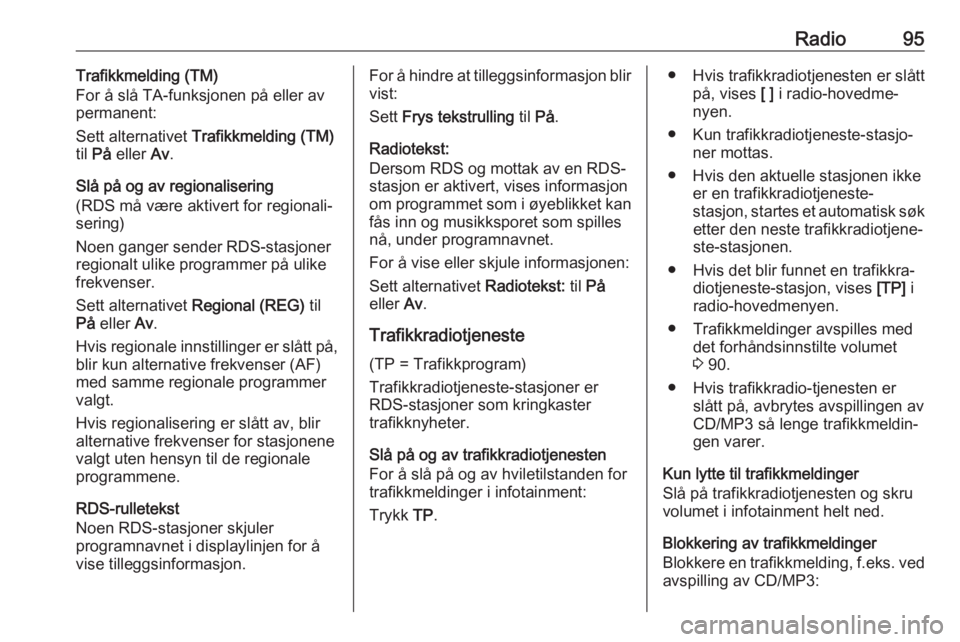
Radio95Trafikkmelding (TM)
For å slå TA-funksjonen på eller av
permanent:
Sett alternativet Trafikkmelding (TM)
til På eller Av.
Slå på og av regionalisering
(RDS må være aktivert for regionali‐
sering)
Noen ganger sender RDS-stasjoner
regionalt ulike programmer på ulike frekvenser.
Sett alternativet Regional (REG) til
På eller Av.
Hvis regionale innstillinger er slått på,
blir kun alternative frekvenser (AF)
med samme regionale programmer
valgt.
Hvis regionalisering er slått av, blir
alternative frekvenser for stasjonene
valgt uten hensyn til de regionale
programmene.
RDS-rulletekst
Noen RDS-stasjoner skjuler
programnavnet i displaylinjen for å
vise tilleggsinformasjon.For å hindre at tilleggsinformasjon blir vist:
Sett Frys tekstrulling til På.
Radiotekst:
Dersom RDS og mottak av en RDS-
stasjon er aktivert, vises informasjon om programmet som i øyeblikket kan
fås inn og musikksporet som spilles
nå, under programnavnet.
For å vise eller skjule informasjonen:
Sett alternativet Radiotekst: til På
eller Av.
Trafikkradiotjeneste
(TP = Trafikkprogram)
Trafikkradiotjeneste-stasjoner er
RDS-stasjoner som kringkaster
trafikknyheter.
Slå på og av trafikkradiotjenesten
For å slå på og av hviletilstanden for
trafikkmeldinger i infotainment:
Trykk TP.● Hvis trafikkradiotjenesten er slått
på, vises [ ] i radio-hovedme‐
nyen.
● Kun trafikkradiotjeneste-stasjo‐ ner mottas.
● Hvis den aktuelle stasjonen ikke er en trafikkradiotjeneste-
stasjon, startes et automatisk søk etter den neste trafikkradiotjene‐
ste-stasjonen.
● Hvis det blir funnet en trafikkra‐ diotjeneste-stasjon, vises [TP] i
radio-hovedmenyen.
● Trafikkmeldinger avspilles med det forhåndsinnstilte volumet
3 90.
● Hvis trafikkradio-tjenesten er slått på, avbrytes avspillingen av
CD/MP3 så lenge trafikkmeldin‐ gen varer.
Kun lytte til trafikkmeldinger
Slå på trafikkradiotjenesten og skru
volumet i infotainment helt ned.
Blokkering av trafikkmeldinger
Blokkere en trafikkmelding, f.eks. ved
avspilling av CD/MP3:
Page 96 of 107
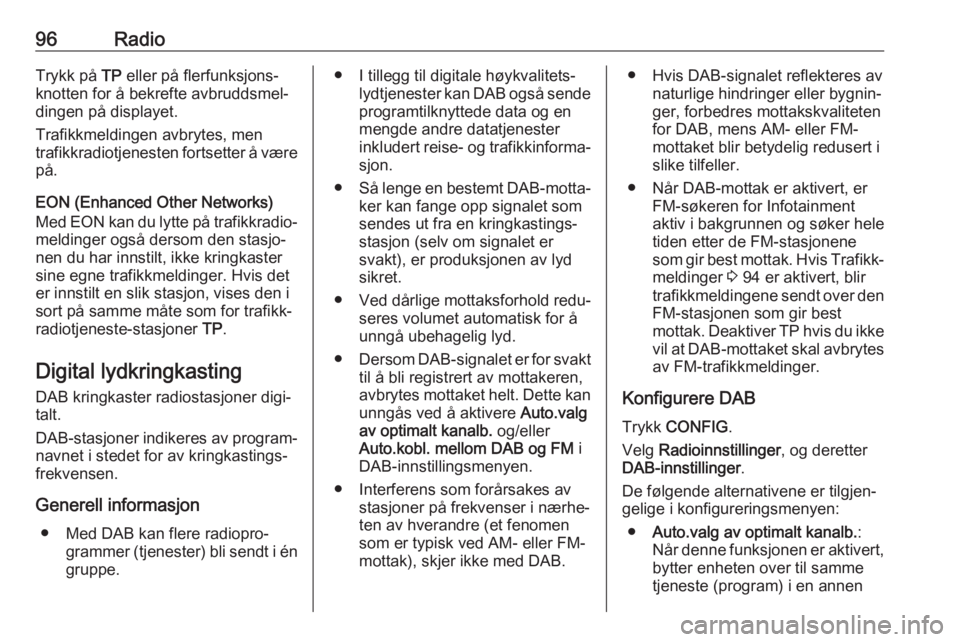
96RadioTrykk på TP eller på flerfunksjons‐
knotten for å bekrefte avbruddsmel‐ dingen på displayet.
Trafikkmeldingen avbrytes, men
trafikkradiotjenesten fortsetter å være
på.
EON (Enhanced Other Networks)
Med EON kan du lytte på trafikkradio‐ meldinger også dersom den stasjo‐
nen du har innstilt, ikke kringkaster
sine egne trafikkmeldinger. Hvis det
er innstilt en slik stasjon, vises den i
sort på samme måte som for trafikk‐
radiotjeneste-stasjoner TP.
Digital lydkringkasting
DAB kringkaster radiostasjoner digi‐
talt.
DAB-stasjoner indikeres av program‐
navnet i stedet for av kringkastings‐
frekvensen.
Generell informasjon ● Med DAB kan flere radiopro‐ grammer (tjenester) bli sendt i én
gruppe.● I tillegg til digitale høykvalitets- lydtjenester kan DAB også sendeprogramtilknyttede data og en
mengde andre datatjenester
inkludert reise- og trafikkinforma‐
sjon.
● Så lenge en bestemt DAB-motta‐
ker kan fange opp signalet som
sendes ut fra en kringkastings‐
stasjon (selv om signalet er
svakt), er produksjonen av lyd
sikret.
● Ved dårlige mottaksforhold redu‐
seres volumet automatisk for å unngå ubehagelig lyd.
● Dersom DAB-signalet er for svakt
til å bli registrert av mottakeren,
avbrytes mottaket helt. Dette kan
unngås ved å aktivere Auto.valg
av optimalt kanalb. og/eller
Auto.kobl. mellom DAB og FM i
DAB-innstillingsmenyen.
● Interferens som forårsakes av stasjoner på frekvenser i nærhe‐
ten av hverandre (et fenomen
som er typisk ved AM- eller FM-
mottak), skjer ikke med DAB.● Hvis DAB-signalet reflekteres av naturlige hindringer eller bygnin‐
ger, forbedres mottakskvaliteten
for DAB, mens AM- eller FM-
mottaket blir betydelig redusert i
slike tilfeller.
● Når DAB-mottak er aktivert, er FM-søkeren for Infotainment
aktiv i bakgrunnen og søker hele
tiden etter de FM-stasjonene
som gir best mottak. Hvis Trafikk‐ meldinger 3 94 er aktivert, blir
trafikkmeldingene sendt over den FM-stasjonen som gir best
mottak. Deaktiver TP hvis du ikke
vil at DAB-mottaket skal avbrytes
av FM-trafikkmeldinger.
Konfigurere DAB
Trykk CONFIG .
Velg Radioinnstillinger , og deretter
DAB-innstillinger .
De følgende alternativene er tilgjen‐
gelige i konfigureringsmenyen:
● Auto.valg av optimalt kanalb. :
Når denne funksjonen er aktivert,
bytter enheten over til samme
tjeneste (program) i en annen
Page 99 of 107
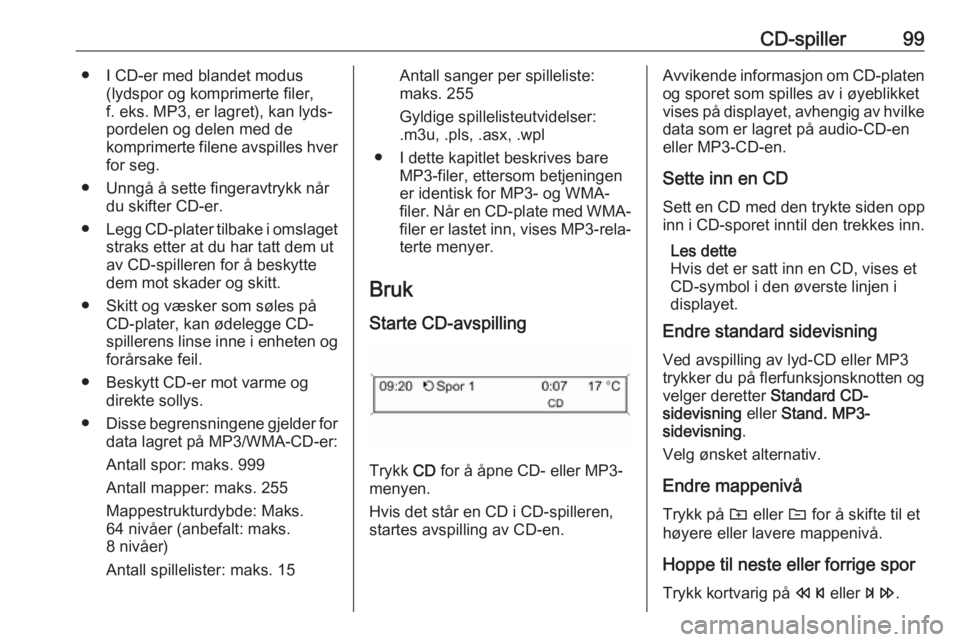
CD-spiller99● I CD-er med blandet modus(lydspor og komprimerte filer,
f. eks. MP3, er lagret), kan lyds‐
pordelen og delen med de
komprimerte filene avspilles hver for seg.
● Unngå å sette fingeravtrykk når du skifter CD-er.
● Legg CD-plater tilbake i omslaget
straks etter at du har tatt dem ut
av CD-spilleren for å beskytte
dem mot skader og skitt.
● Skitt og væsker som søles på CD-plater, kan ødelegge CD-
spillerens linse inne i enheten og forårsake feil.
● Beskytt CD-er mot varme og direkte sollys.
● Disse begrensningene gjelder for
data lagret på MP3/WMA-CD-er:
Antall spor: maks. 999
Antall mapper: maks. 255
Mappestrukturdybde: Maks.
64 nivåer (anbefalt: maks.
8 nivåer)
Antall spillelister: maks. 15Antall sanger per spilleliste:
maks. 255
Gyldige spillelisteutvidelser:
.m3u, .pls, .asx, .wpl
● I dette kapitlet beskrives bare MP3-filer, ettersom betjeningen
er identisk for MP3- og WMA-
filer. Når en CD-plate med WMA- filer er lastet inn, vises MP3-rela‐terte menyer.
Bruk
Starte CD-avspilling
Trykk CD for å åpne CD- eller MP3-
menyen.
Hvis det står en CD i CD-spilleren,
startes avspilling av CD-en.
Avvikende informasjon om CD-platen
og sporet som spilles av i øyeblikket
vises på displayet, avhengig av hvilke data som er lagret på audio-CD-en
eller MP3-CD-en.
Sette inn en CD Sett en CD med den trykte siden opp
inn i CD-sporet inntil den trekkes inn.
Les dette
Hvis det er satt inn en CD, vises et
CD-symbol i den øverste linjen i
displayet.
Endre standard sidevisning
Ved avspilling av lyd-CD eller MP3trykker du på flerfunksjonsknotten og
velger deretter Standard CD-
sidevisning eller Stand. MP3-
sidevisning .
Velg ønsket alternativ.
Endre mappenivå Trykk på g eller e for å skifte til et
høyere eller lavere mappenivå.
Hoppe til neste eller forrige spor Trykk kortvarig på s eller u.